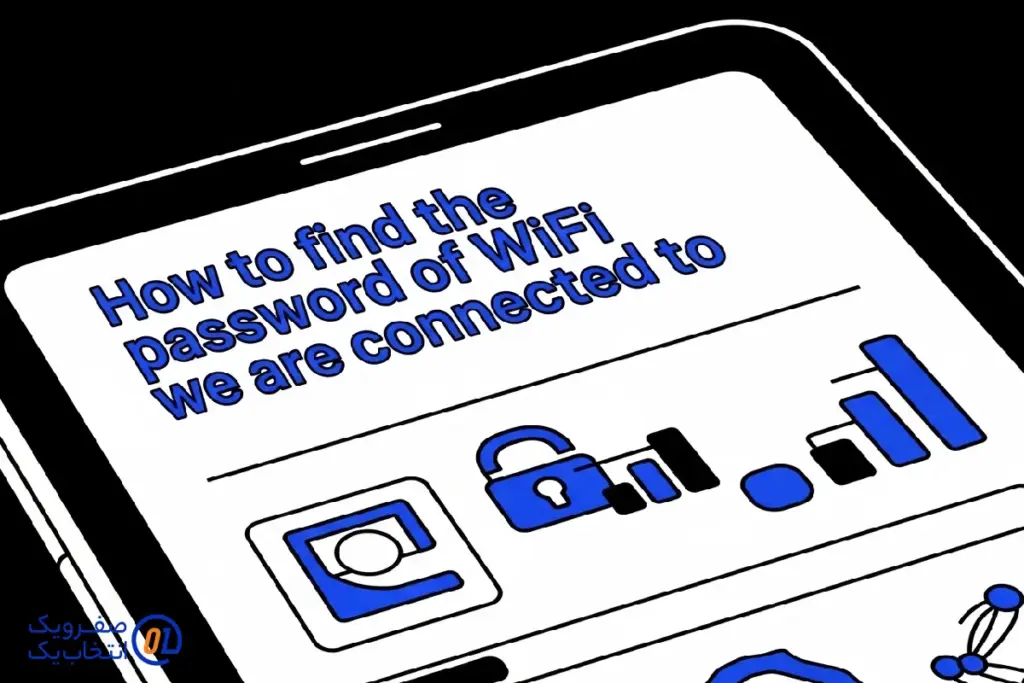لیست مطالب
یکی از موقعیت های رایجی که کاربران دستگاه های هوشمند با آن روبرو میشوند، نیاز به دانستن رمز عبور شبکه وای فای است که در حال حاضر به آن متصل هستند. ممکن است بخواهید رمز را با مهمانی به اشتراک بگذارید، یا دستگاه جدیدی مانند لپتاپ یا یک گوشی هوشمند را به همان شبکه وصل کنید، اما رمز عبور را به خاطر نیاورید.
خوشبختانه، سیستم عامل های رایج، به ویژه ویندوز و اندروید، راه هایی را برای بازیابی رمز عبور ذخیره شده ارائه میدهند. در این مقاله به صورت گام به گام، سادهترین و مطمئن ترین روش های پیدا کردن رمز وای فای متصل شده در ویندوز و گوشی های اندرویدی را توضیح خواهیم داد.
بخش اول: پیدا کردن رمز وای فای در ویندوز (۱۰ و ۱۱)
ساده ترین راه برای بازیابی رمز وای فای، استفاده از قابلیت های داخلی ویندوز است. ویندوز رمزهای عبور را به صورت ایمن در تنظیمات شبکه ذخیره میکند تا نیازی به وارد کردن مجدد آنها نباشد.
1. استفاده از تنظیمات شبکه و مرکز به اشتراک گذاری (Network and Sharing Center)
این روش سنتی ترین و مطمئن ترین راه برای دیدن رمز ذخیره شده در ویندوز است.
- ورود به تنظیمات آداپتور:
- در نوار جستجوی ویندوز، عبارت "Network Status" (وضعیت شبکه) را جستجو کنید و آن را باز کنید.
- روی گزینه "Change adapter options" (تغییر تنظیمات آداپتور) یا "Network and Sharing Center" (مرکز شبکه و اشتراکگذاری) کلیک کنید.
- باز کردن وضعیت شبکه وای فای:
- در پنجره ای که باز میشود، شبکه Wi-Fi فعال خود را پیدا کنید و روی آن دوبار کلیک کنید. با این کار پنجره "Wi-Fi Status" (وضعیت وای فای) باز میشود.
- مشاهده رمز عبور:
- در پنجره "Wi-Fi Status"، روی دکمه "Wireless Properties" (ویژگی های بیسیم) کلیک کنید.
- در پنجره جدید، به تب "Security" (امنیت) بروید.
- در بخش "Network Security Key"، رمز عبور ذخیره شده نمایش داده میشود.
- برای دیدن کاراکترها به جای نقطه ها، تیک گزینه "Show characters" (نمایش کاراکترها) را بزنید.
توجه: برای انجام این کار، نیاز به دسترسی Administrator در ویندوز دارید.
2. استفاده از خط فرمان (Command Prompt)
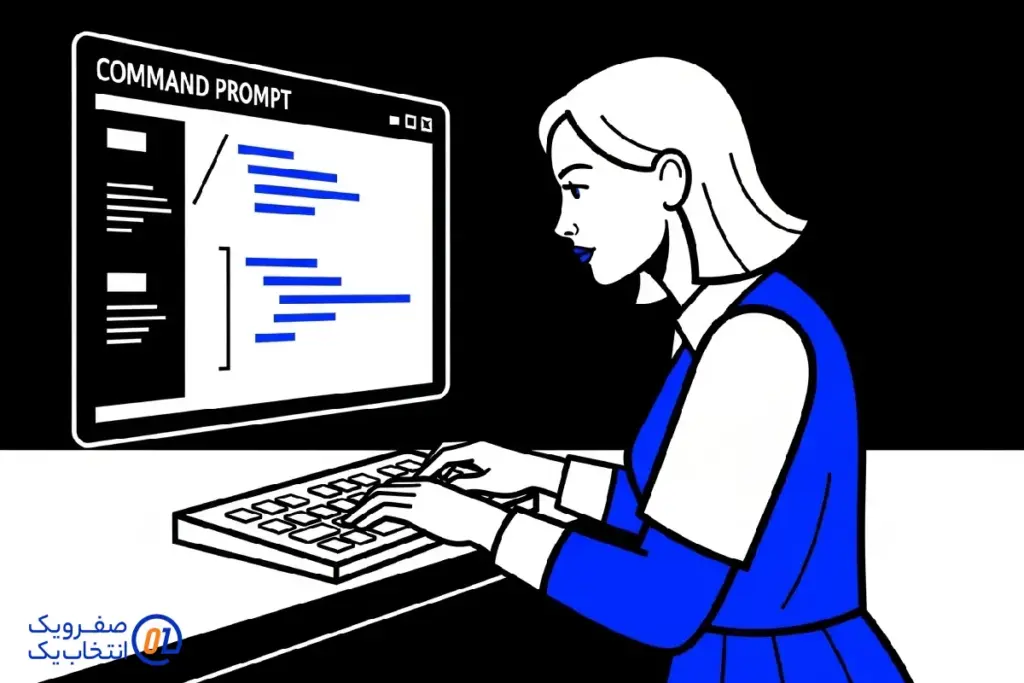
اگر میخواهید رمزهای عبور شبکه های وای فای دیگر که قبلاً به آنها وصل شدهاید را نیز پیدا کنید، میتوانید از خط فرمان ویندوز استفاده کنید.
- اجرای Command Prompt به صورت مدیر:
- در نوار جستجوی ویندوز، عبارت "CMD" را جستجو کنید.
- روی "Command Prompt" کلیک راست کرده و گزینه "Run as administrator" (اجرای به عنوان مدیر) را انتخاب کنید.
- مشاهده لیست شبکه ها:
- دستور زیر را تایپ کنید تا لیست تمام شبکه هایی که قبلاً به آنها وصل شدهاید را ببینید: netsh wlan show profiles
- مشاهده رمز عبور شبکه مورد نظر:
- دستور زیر را با جایگزین کردن [نام شبکه] با نام دقیق شبکه وای فای مورد نظر، وارد کنید: netsh wlan show profile name="[نام شبکه]" key=clear
- در خروجی دستور، در قسمت "Security settings"، جلوی عبارت "Key Content" (محتوای کلید)، رمز عبور شبکه مورد نظر شما نمایش داده میشود.
بخش دوم: پیدا کردن رمز وای فای در گوشی های اندرویدی
در گوشی های اندرویدی، مشاهده مستقیم رمز عبور یک شبکه ذخیره شده تا حدودی به نسخه اندروید و رابط کاربری سازنده گوشی (مانند سامسونگ، شیائومی و...) بستگی دارد. اما روش اصلی، استفاده از قابلیت QR Code است.
1. استفاده از قابلیت QR Code (اندروید ۱۰ به بالا)
در نسخه های جدیدتر اندروید، میتوانید با ایجاد یک کد QR، رمز وای فای متصل را به اشتراک بگذارید، که این روش برای بازیابی رمز بسیار ساده است.
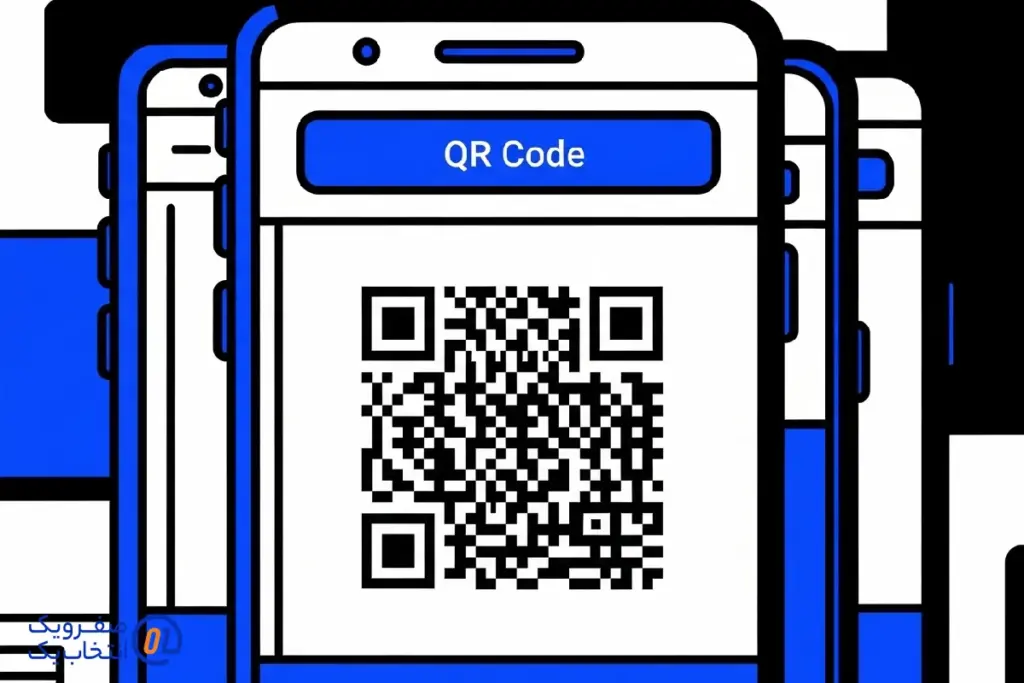
- ورود به تنظیمات وای فای:
- به Settings (تنظیمات) بروید.
- وارد بخش Network & Internet (شبکه و اینترنت) یا Connections (اتصالات) شوید.
- روی Wi-Fi ضربه بزنید و شبکه وای فای که به آن متصل هستید را انتخاب کنید.
- ایجاد و اسکن کد QR:
- گزینه "Share" (اشتراکگذاری) یا آیکون QR Code کنار نام شبکه را لمس کنید. (ممکن است برای مشاهده کد، نیاز به اثر انگشت یا رمز عبور گوشی باشد.)
- صفحه ای باز میشود که کد QR شبکه وای فای را نشان میدهد.
- بازیابی رمز:
- روش الف (استفاده از گوشی دوم): با دوربین یک گوشی دیگر یا یک برنامه اسکنر کد QR، این کد را اسکن کنید. اغلب در اطلاعات کد اسکن شده، رمز عبور شبکه به صورت متن قابل مشاهده خواهد بود (عبارت P: بعد از نام شبکه).
- روش ب (اسکرین شات): از صفحه کد QR اسکرین شات بگیرید و آن را با یکی از برنامه های "QR Code Scanner" که قابلیت اسکن تصویر از گالری را دارد، باز کنید تا رمز را ببینید.
نکته: اگر گوشی شما از اندروید ۹ یا نسخه های قدیمی تر استفاده میکند یا به دلایلی روش QR Code برایتان کار نمیکند، تنها راه حل قابل اتکا برای دیدن رمزهای ذخیره شده، "روت" (Root) کردن گوشی و استفاده از برنامه های فایل منیجر پیشرفته است که توصیه نمیشود.
بخش سوم: پیدا کردن رمز وای فای از طریق مودم/روتر
اگر به تنظیمات مدیریتی مودم/روتر دسترسی دارید، این راه حلی جهانی است و به سیستم عامل دستگاه شما وابسته نیست.
- دسترسی به تنظیمات مودم:
- در مرورگر وب خود، آدرس ۱۹۲.۱۶۸.۱.۱ یا ۱۹۲.۱۶۸.۰.۱ را وارد کنید. (این آدرس بسته به برند مودم متفاوت است و معمولاً زیر مودم نوشته شده است.)
- با استفاده از نام کاربری و رمز عبور پیش فرض (اغلب admin/admin)، وارد پنل مدیریتی شوید.
- مشاهده رمز:
- به بخش Wireless Settings (تنظیمات بیسیم) یا Security (امنیت) بروید.
- در این بخش، میتوانید نام شبکه (SSID) و رمز عبور (Pre-Shared Key یا Wireless Password) را ببینید و حتی آن را تغییر دهید.
اتصال با سرعت و امنیت بی نظیر، تنها در صفرویک
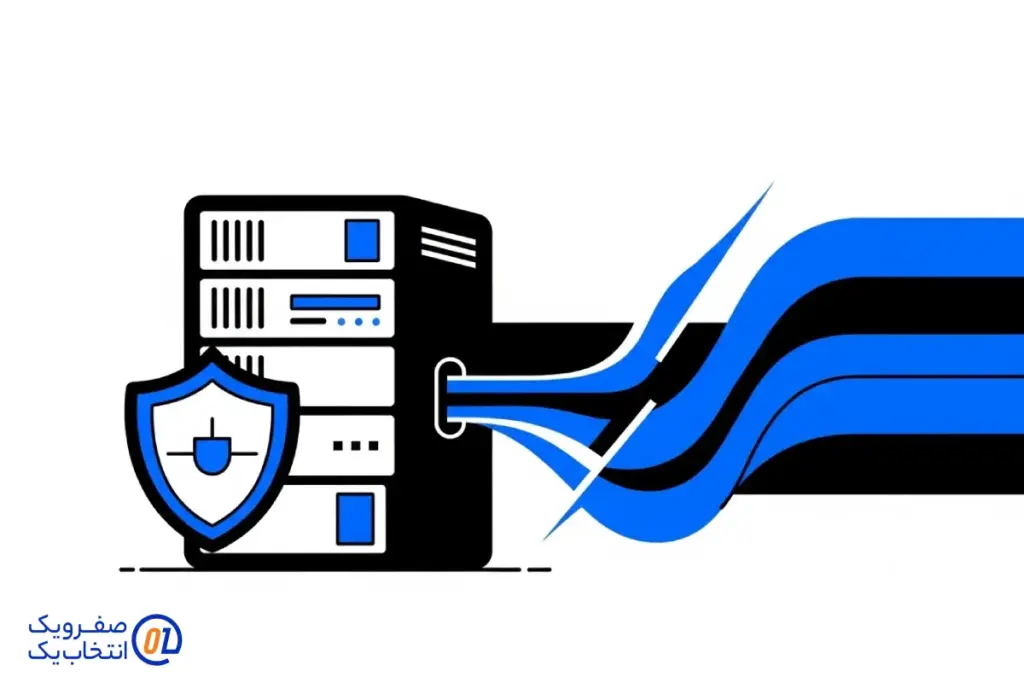
دانستن رمز وای فای تنها آغاز ماجرا است. آنچه که اهمیت دارد، سرعت، پایداری و امنیت خود شبکه است. ما در شرکت صفرویک پرداز، خدمات اینترنت و هاستینگ را با بالاترین کیفیت ارائه میدهیم.
- آیا به دنبال اتصالی بدون دغدغه برای کسب و کار خود هستید؟ پهنای باند اختصاصی صفرویک امکان ارتباط بدون قطعی و با بالاترین کیفیت را فراهم میآورد.
- آیا برای برج یا مجتمع مسکونی خود به اینترنت پرسرعت نیاز دارید؟ اینترنت پرسرعت برجها و مجتمعها ما لذت دسترسی به اینترنت فوقالعاده را به ارمغان میآورد.
- برای راه اندازی وب سایت و کسب و کار آنلاین خود، به یک بستر مطمئن نیاز دارید. ما سرور اختصاصی ایران با تامین امنیت فیزیکی مراکز داده و هاست با گواهینامه SSL رایگان را برای شما فراهم کرده ایم.
صفرویک با پشتیبانی ۲۴ ساعته و استفاده از تجهیزات سخت افزاری باکیفیت، بقا و پایداری خود را در گرو رضایت مشتریان میداند.
شرکت صفرویک پرداز
اگر از سرعت و پایداری اینترنت خود ناراضی هستید و می خواهید تجربه ای متفاوت از خدمات اینترنت، سرور و هاستینگ داشته باشید، دیگر برای پیدا کردن رمز وای فای و اتصال دستگاه هایتان وقت تلف نکنید! همین حالا برای ارتقاء به یک اینترنت باکیفیت و مطمئن با شرکت صفرویک پرداز تماس بگیرید یا از طریق وب سایت، پلن های مختلف اینترنت نامحدود، VDSL یا پهنای باند اختصاصی ما را بررسی کنید. صفرویک، تعهد به کیفیت و رضایت مشتری.

 مجله صفرویک
مجله صفرویک